ps制作漂亮的烟花效果图
这篇教程是向PHP中文网的朋友分享ps制作漂亮的烟花效果图方法,教程制作出来的烟花非常漂亮,难度不是很大,推荐到PHP中文网,喜欢的朋友快快来学习吧
方法/步骤
1、打开电脑,打开ps软件,新建一个图层,大小随意,黑色背景。
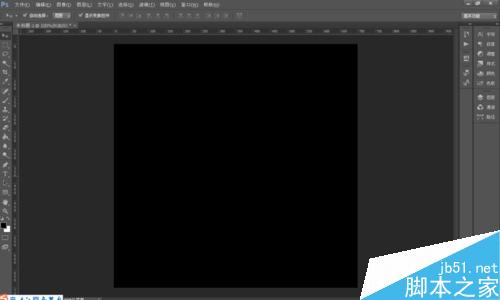
2、建立横竖两条参考线,在图层中间位置
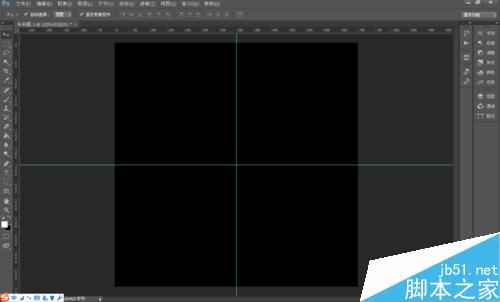
3、新建一个图层1,前景色调为白色,选择画笔工具,大小调为15像素,调整现状状态,大小抖动100%,最小直径60%,其余为0,。调整散布为56%,数量为2.
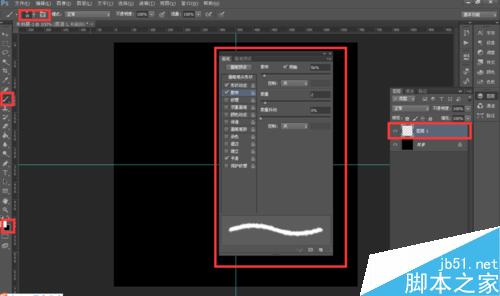
4、围绕参考线中心点周围做圆形状的点状分布,密度情况按照自己想制作的烟花的密度情况而定。一定要围绕中心点,不能太靠近图层边缘。
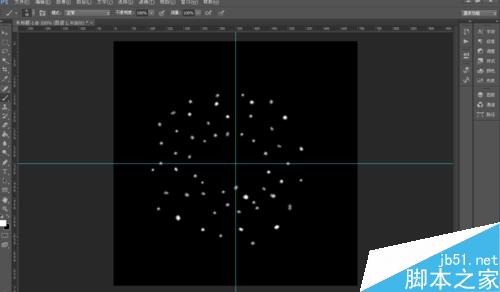
5、复制图层1,然后隐藏复制的图层。点击图层1,滤镜--扭曲--极坐标,选择极坐标到平面坐标,确定。会看到所有的点,横向排列。

6、点击图像--图像旋转--顺时针90度。
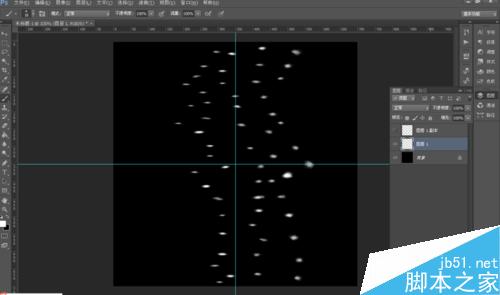
7、点击滤镜--风格化--风。选择从左,确定,再重复这个动作两次,或者快捷键ctrl+F两次。如果效果不明显,可以多重复几次。

8、图像--图层旋转--逆时针90度。滤镜--扭曲--极坐标,平面坐标到极坐标。

9、图层1,打开混合选项,选择外发光,选择喜欢的发光颜色。

10、取消复制的图层的隐藏,打开混合选项,选择外发光,选择自己喜欢的颜色。

11、隐藏黑色背景,合并可见图层。

12、将制作好的烟花拖移至想要添加的图片上,可以更改方向角度和透明度,增加效果感。

注意事项
用画笔点点的时候一定要是圆形,我这个有点不太圆,效果不明显
以上就是ps制作漂亮的烟花效果图方法介绍,操作很简单的,你学会了吗?希望这篇文章能对大家有所帮助!

熱AI工具

Undresser.AI Undress
人工智慧驅動的應用程序,用於創建逼真的裸體照片

AI Clothes Remover
用於從照片中去除衣服的線上人工智慧工具。

Undress AI Tool
免費脫衣圖片

Clothoff.io
AI脫衣器

Video Face Swap
使用我們完全免費的人工智慧換臉工具,輕鬆在任何影片中換臉!

熱門文章

熱工具

記事本++7.3.1
好用且免費的程式碼編輯器

SublimeText3漢化版
中文版,非常好用

禪工作室 13.0.1
強大的PHP整合開發環境

Dreamweaver CS6
視覺化網頁開發工具

SublimeText3 Mac版
神級程式碼編輯軟體(SublimeText3)
 ps序號cs5永久免費2020
Jul 13, 2023 am 10:06 AM
ps序號cs5永久免費2020
Jul 13, 2023 am 10:06 AM
ps序號cs5永久免費2020有:1、1330-1384-7388-4265-2355-8589(中文);2、1330-1409-7892-5799-0412-7680(193);3、1330-1616-9193; -8375-9492-6951(中文);4、1330-1971-2669-5043-0398-7801(中文)等。
 iPhone拍煙火模式火了!原相機這樣設定出片刷爆朋友圈
Feb 12, 2024 pm 07:00 PM
iPhone拍煙火模式火了!原相機這樣設定出片刷爆朋友圈
Feb 12, 2024 pm 07:00 PM
2月9日消息,爆竹聲聲,煙火綻放,祝大家除夕快樂。又到了放煙火的時候,很多人都會拿出手機拍幾張照片分享到朋友圈,如果你用的是國產智慧型機,拍照基本上都會有AI優化,讓煙火效果更出眾。手持iPhone的用戶如何拍出煙火大片呢?今晚,詞條#iPhone拍煙火模式#登上微博熱搜榜,引來許多網友圍觀。其實,所謂的iPhone「煙火模式」就是在影片模式下同時拍照。首先,開啟iPhone自帶的相機,切換到「影片」模式,點選右上角參數,將解析度調整為4K、幀數調至60fp
 ps安裝無法寫入註冊表值錯誤160怎麼辦
Mar 22, 2023 pm 02:33 PM
ps安裝無法寫入註冊表值錯誤160怎麼辦
Mar 22, 2023 pm 02:33 PM
ps安裝無法寫入註冊表值錯誤160的解決方法:1、查看電腦中是否有2345的軟體,若有則卸載該軟體;2、按「Win+R」輸入「Regedit」開啟系統登錄,然後找到「Photoshop.exe」並將Photoshop項目刪除即可。
 ps如何刪除選取區域
Aug 07, 2023 pm 01:46 PM
ps如何刪除選取區域
Aug 07, 2023 pm 01:46 PM
ps刪除選取區域的步驟:1、開啟想要編輯的圖片;2、使用適當的工具建立選取範圍;3、可以使用多種方法刪除選取範圍中的內容,使用“刪除”鍵、使用“修復畫筆工具” 、使用「內容感知填充」、使用「圖章工具」等;4、使用工具來修復任何明顯的痕跡或缺陷,使圖片看起來更自然;5、完成編輯後,點擊選單列中的「檔案」> 「儲存」來儲存編輯結果。
 小米產品經理分享手機拍煙火教學:6步驟記錄完美瞬間
Feb 13, 2024 pm 10:42 PM
小米產品經理分享手機拍煙火教學:6步驟記錄完美瞬間
Feb 13, 2024 pm 10:42 PM
2月12日消息,今年春節期間,許多地區都接觸了煙火爆竹的禁令,部分地區全部開放,部分地區則是分時段開放,增添了不少年味。每晚都有漫天的煙火照亮夜空,不過許多網友表示非常遺憾,自己拍攝出來的煙火總是不清晰,無法記錄下來完美瞬間。對此,小米Civi手機的產品經理胡馨心分享了一組手機拍攝煙火小技巧,僅需簡單6步就能屏拍出完美大片:1.打開相機選擇專業模式2.白平衡調節成58003.快門調節為1/2504.感光度iso調整為125-400之間5.鏡頭lens選擇廣角6.開拍可以適當拉大畫面
 ps擷取線稿操作過程介紹
Apr 01, 2024 pm 12:51 PM
ps擷取線稿操作過程介紹
Apr 01, 2024 pm 12:51 PM
1.開啟軟體,導入一張素材,如下圖。 2、然後ctrl+shift+u去色。 3.接著ctrl+J複製圖層。 4.然後ctrl+I反向,然後將圖層混合模式設定為顏色減淡。 5、點擊濾鏡--其他--最小值。 6.在彈出的對話框中半徑設定為2,點選確定。 7.最後就看到線稿被提取出來了。
 PS的介面字體太小怎麼辦
Dec 01, 2022 am 11:31 AM
PS的介面字體太小怎麼辦
Dec 01, 2022 am 11:31 AM
PS的介面字體太小的修改方法:1、開啟ps,點選ps頂部功能表列上的「編輯」按鈕展開編輯選單;2、在展開的編輯選單中點選「首選項」按鈕,然後點選「介面. ..”按鈕;3、在介面設定中將使用者介面字體大小設定為“大”,將UI縮放設定為“200%”並儲存設置,然後將ps重新啟動即可生效。
 如何使用PowerShell自動執行任務
Feb 20, 2024 pm 01:51 PM
如何使用PowerShell自動執行任務
Feb 20, 2024 pm 01:51 PM
如果您是IT管理員或技術專家,您一定意識到自動化的重要性。尤其對於Windows用戶來說,MicrosoftPowerShell是最佳的自動化工具之一。微軟為滿足您的自動化需求提供了各種工具,無需安裝第三方應用程式。本指南將詳細介紹如何利用PowerShell自動化執行任務。什麼是PowerShell腳本?如果您有使用PowerShell的經驗,您可能已經使用過命令來設定您的作業系統。腳本是.ps1檔案中這些指令的集合。 .ps1檔案包含由PowerShell執行的腳本,例如基本的Get-Help






